Een Web App is een webapplicaties zoals WordPress, Joomla of Drupal, die je met een paar klikken kunt installeren via het Hosting2GO Control Panel.
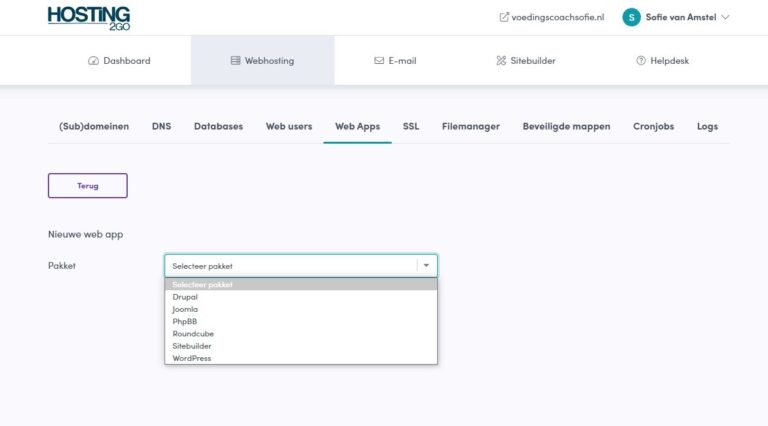
Let op!
Voordat je een Web App verwijdert, is het verstandig om een back-up te maken. Je leest op onze website meer over het maken van een back-up.
Back-up maken van bestanden met FTP
Back-up maken van database
Een Web App installeren op jouw domein
- Log in op jouw Control Panel via www.hetcontrolpanel.nl.
Weet je niet hoe je in moet loggen, dan lees je daar meer over in dit artikel: Hoe kan ik inloggen op het Control Panel - Klik wanneer je ingelogd bent boven in het menu op ‘Webhosting’ en dan op ‘Web Apps’ en daarna (rechtsboven in beeld) op de knop ‘Nieuwe web app’
- Kies in het overzicht welke app je wilt installeren.
- Vul de volgende gegevens in en klik daarna op ‘installeren’:
- Installatie pad: dit veld laat je leeg als je de Web App op jouw hoofddomein wil installeren (bijvoorbeeld www.voedingscoachsofie.nl)
- Admin e-mailadres: vul een e-mailadres in dat je aan het admin account wilt koppelen
- Gebruikersnaam: vul een gebruikersnaam naar keuze in
- Wachtwoord: vul een wachtwoord naar keuze in
- Wachtwoord herhalen: herhaal het eerder ingevulde wachtwoord ter controle
- Bestaande bestanden overschrijven (doel locatie wordt leeg gemaakt): wanneer je ‘Ja’ selecteert worden alle bestanden in de hoofdmap ‘httpdocs’ verwijderd voordat de Web App wordt geïnstalleerd. Ga hier voorzichtig mee om! Maak bij twijfel eerst een back-up.
- Klik op Opslaan nadat je alles hebt ingevuld en de Web App wordt actief op je domein.
Een Web App verwijderen
- Login op jouw Control Panel via www.hetcontrolpanel.nl.
Weet je niet hoe je in moet loggen, dan lees je daar meer over in dit artikel: Hoe kan ik inloggen op het Control Panel? - Klik wanneer je ingelogd bent boven in het menu op ‘Webhosting’ en dan ‘Web Apps’ en klik daarna in het overzicht op de geïnstalleerde Web App die je wilt verwijderen.
- Klik op de knop ‘Verwijderen’ om de gehele Web App te verwijderen. Alle bestanden en de bijbehorende database worden direct verwijderd.
Ga hier voorzichtig mee om! Maak bij twijfel eerst een back-up zodat je zelf nog beschikt over de data.
Kom je er zelf niet uit? Neem dan contact op met onze helpdesk.
Heeft dit je geholpen?
Bedankt voor het delen van je mening! Wat had je wél verwacht?
Heb je nog vragen?
Vraag het onze helpdesk